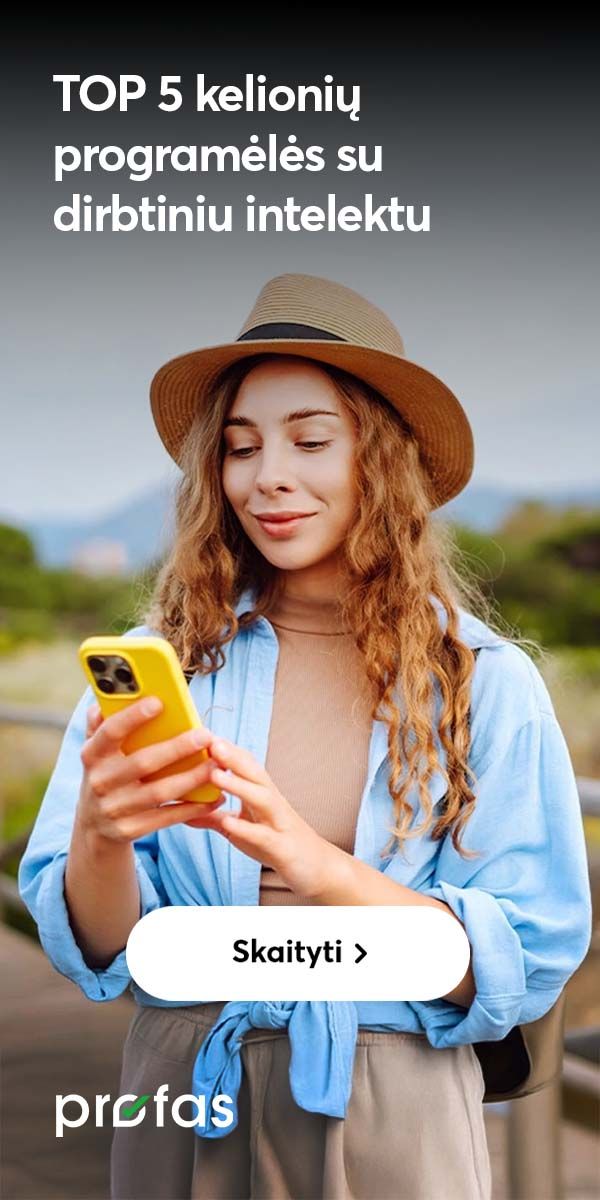Piniginę perkeliame į telefoną: kaip išsaugoti mokėjimo korteles išmaniuosiuose?

Taip lengviau: greitasis skaitymas
- Norėdami už pirkinius parduotuvėse, restoranuose ar internete atsiskaityti „Android“ telefonu, parsisiųskite „Google Pay“ programėlę
- Saugiems mokėjimams „iPhone“ savininkai gali naudoti „Apple Pay“, išsaugotą „Wallet“ programėlėje
- Pridėjus mokėjimo korteles prie naršyklės „Chrome“ ir „Safari“, apsiperkant internetu jų duomenys bus užpildyti automatiškai
„Pamažu visas reikalingas korteles – tiek mokėjimo, tiek nuolaidų – galėsime išsaugoti išmaniuosiuose įrenginiuose. Įkėlus korteles į skaitmeninę piniginę „Google Pay“ ar „Apple Pay“ visas jas rasite vienoje vietoje. Perkant tereiks keliais mygtuko paspaudimais „įjungti“ ją savo telefono ekrane ir pridėjus telefoną prie bekontakčio skaitytuvo – susimokėsite“, – paaiškina „Bitės Profas“ Martynas Vrubliauskas.
Kaip atsiskaityti su „Google Pay“?
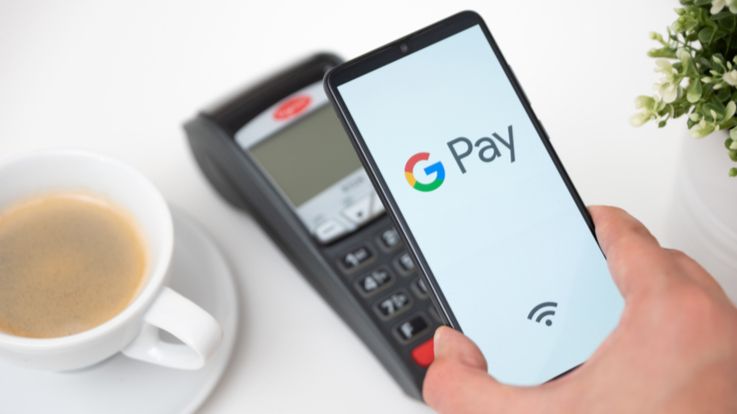
Saugiems mokėjimams parduotuvėse, restoranuose, viešajame transporte ar internete galite naudoti su „Google“ paskyra susietą programėlę „Google Pay“ („Android“). Tiesa, tam, kad galėtumėte atsiskaityti telefonu, jis turi turėti ir jame turi būti aktyvuota artimojo lauko ryšio (angl. Near Field Communication, NFC) funkcija.
„Pirmiausia atsisiųskite ir telefone atverkite programėlę „Google Pay“. Pasirinkite „Pradėti“ ir sekdami instrukcijas, sukonfigūruokite „Google Pay“ paskyrą. Tuomet spustelėkite „Pridėti kortelę“ ir „Kredito ar debeto kortelė“. Telefono kamera užfiksuokite ant kortelės duomenis ar įveskite ranka“, – nurodo M. Vrubliauskas.
Jums gali reikėti patvirtinti pridėtą kortelę. Dažniausiai – įvesti SMS žinute gautą kodą ar atverti mobiliąją banko programėlę. Norėdami naudoti pridėtą kortelę atsiskaitymams parduotuvėje, spustelėkite „Mokėjimo metodas“ ir „Numatytasis mokėjimas parduotuvėje“.
Atsiskaityti už prekes ar paslaugas naudojant „Google Pay“ galima ir neseniai pasirodžiusiais „Samsung Watch4“ ir kitais „Wear OS“ operacinę sistemą turinčiais išmaniaisiais laikrodžiais.
Svarstantiems įsigyti išmanųjį laikrodį „Samsung Watch 4“ „Bitės Profai“ parengė išsamią šio įrenginio apžvalgą.
Kaip pridėti korteles „iPhone“ „Wallet“ programėlėje?

Kad galėtumėte saugiems atsiskaitymams naudoti „Apple Pay“, savo debeto, kredito korteles įtraukite į programėlę „Wallet“ („iOS“).
„Norėdami įtraukti debeto, kredito ar išankstinio mokėjimo korteles į „Wallet“, atverkite programėlę, spustelėkite pliuso ženklą ir pasirinkite savo banką. Tuomet telefono ekrane atsiras kortelės kontūrai. „Patalpinkite“ kortelę juose arba įveskite duomenis patys“, – pasakoja „Bitės“ išmaniųjų įrenginių ekspertas.
Tiesa, programėlėje „Wallet“ taip pat galite išsaugoti ir savo galimybių pasą. O kaip tą padaryti, skaitykite kitame „Bitės Profų“ straipsnyje.
Jei turite „iPhone“ su „Face ID“, norėdami atsiskaityti, dukart spustelėkite šoninį mygtuką ir pažvelkite į telefoną ar įveskite savo slaptažodį. Tuomet priglauskite mobilųjį prie bekontakčio skaitytuvo. Kitu atveju, užuot pažvelgę į telefoną, padėkite pirštą ant „Touch ID“.
M. Vrubliauskas priduria, kad atsiskaityti už prekes ar paslaugas naudojant „Apple Pay“ galima ir išmaniaisiais laikrodžiais „Apple Watch“.
Daugiau apie tai, kaip „Swedbank“ ir „Revolut“ bankų klientams „iPhone“ telefone pradėti naudotis išmaniųjų atsiskaitymų paslauga „Apple Pay“, sužinosite kitame „Bitės Profų“ straipsnyje.
Kaip pridėti korteles prie naršyklės?

Jei kiekvienąkart nusprendę kažką įsigyti internetu, nenorite ieškoti savo piniginės su visomis banko kortelėmis, galite pridėti jos duomenis prie naršyklės „Chrome“ ar „Safari“. Taip mokėjimo forma bus užpildyta automatiškai. Nors tai labai patogu ir greita, būkite atsargūs ir nedarykite to prisijungę prie viešo kompiuterio.
Jei naudositės šia funkcija, ekspertas taip pat rekomenduoja slaptažodžiu apsaugoti ir savo kompiuterį.
„Norėdami pridėti kortelės duomenis naršyklėje „Chrome“, ekrano viršuje, dešinėje, spustelėkite tris taškelius ir atverkite nustatymus. Ekrano kairėje pasirinkite „Automatinis pildymas“ ir „Mokėjimų metodai“. Aktyvuokite „Išsaugoti ir užpildyti mokėjimų metodus“ ir pridėkite savo debeto, kredito ar išankstinio mokėjimo kortelės duomenis“, – nurodo M. Vrubliauskas.
Jei naudojatės naršykle „Safari“, šis procesas daug paprastesnis. Tiesiog atverkite jos nustatymus, pasirinkite „Preferences“ (liet. nuostatos), „AutoFill“ (liet. automatinis pildymas) ir pridėkite savo kortelės duomenis.
Susiję straipsniai

„Bitės Profai“ per 60 sekundžių: trumpi vaizdo patarimai išmaniesiems telefonams
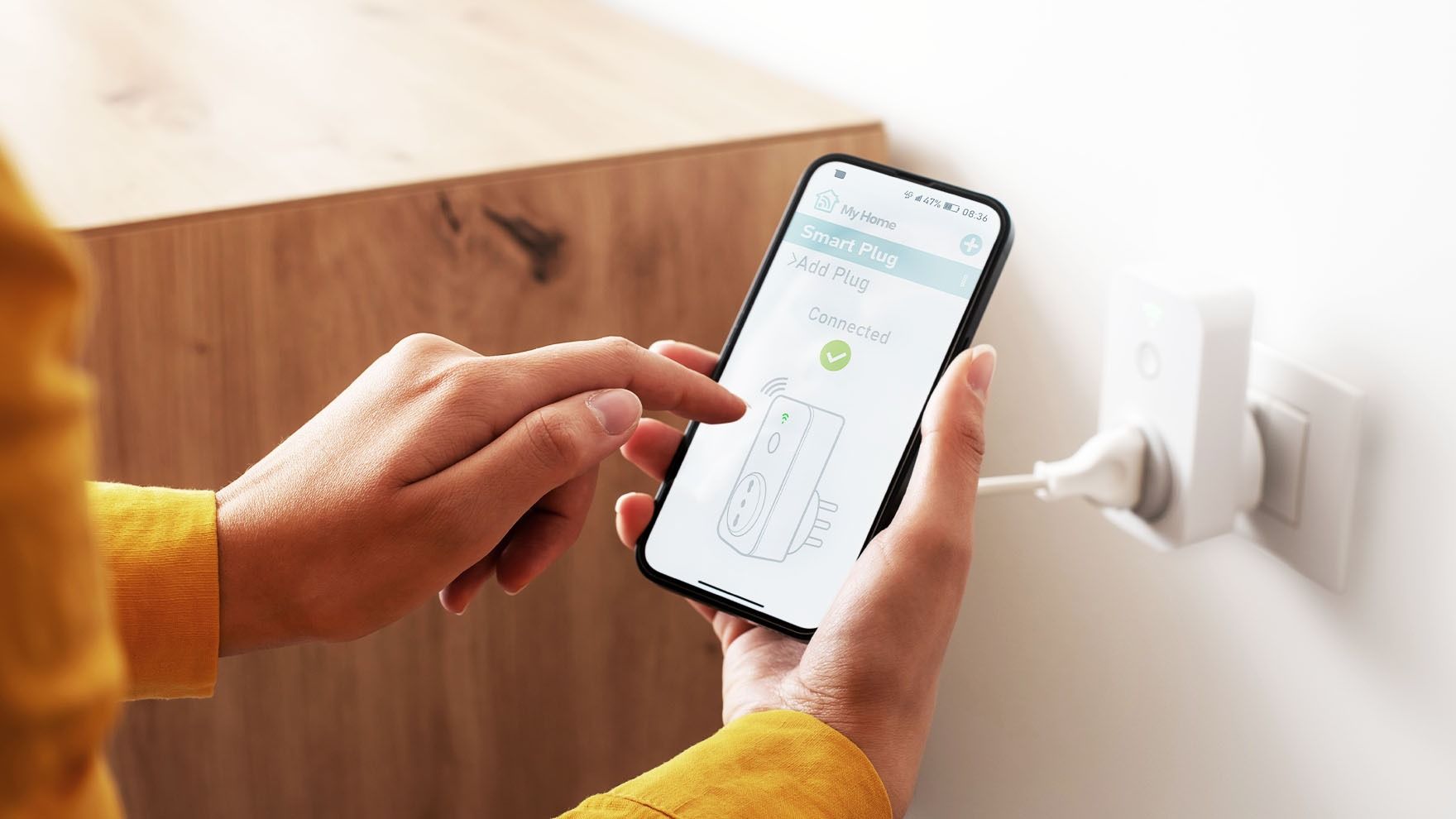
Kaip sužinoti, kiek elektros sunaudoja prietaisas – išmaniųjų įrenginių pagalba
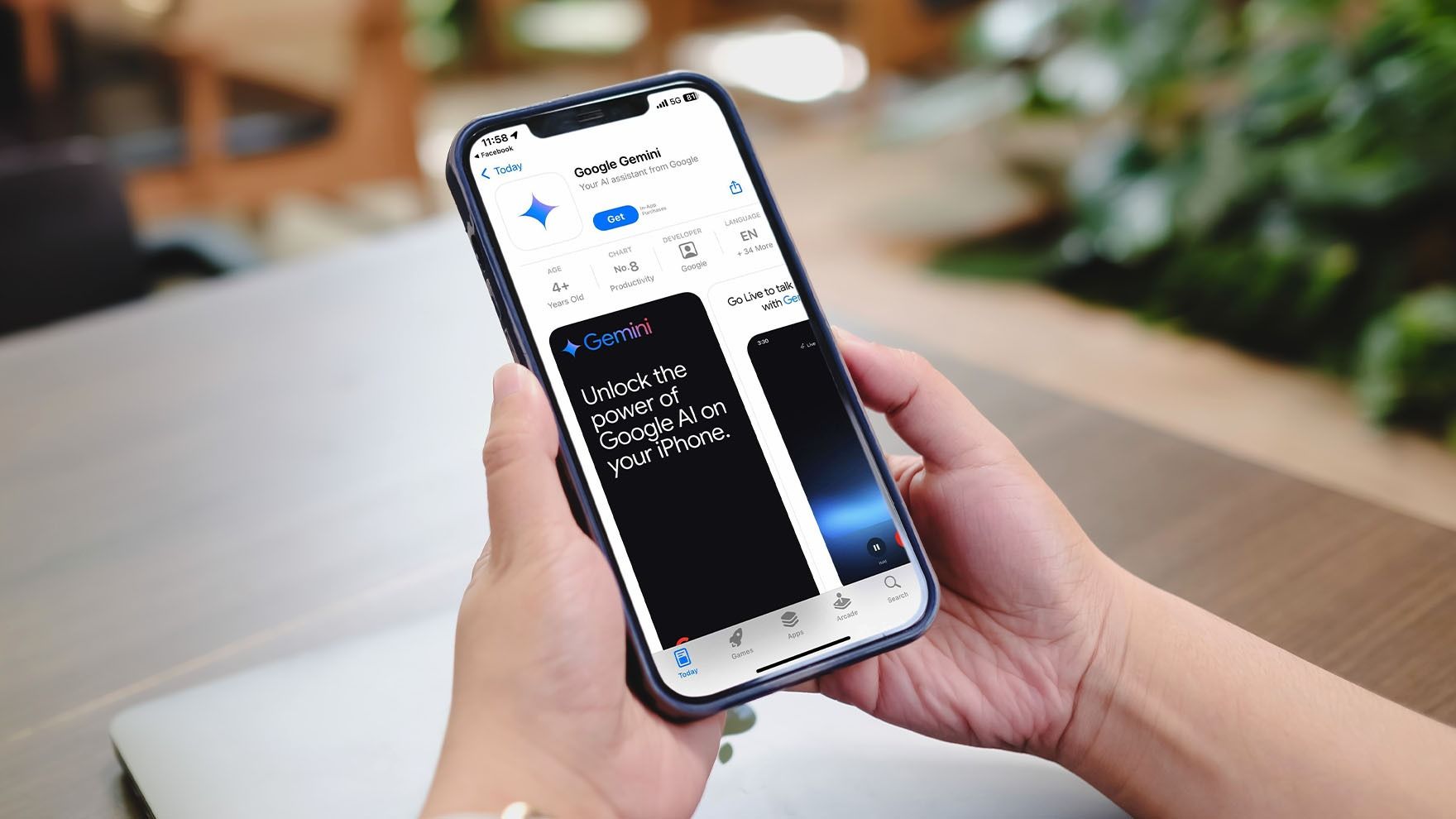
DI asistentas „Gemini“: 5 praktiški panaudojimo būdai

Kada laikas keisti telefono bateriją?
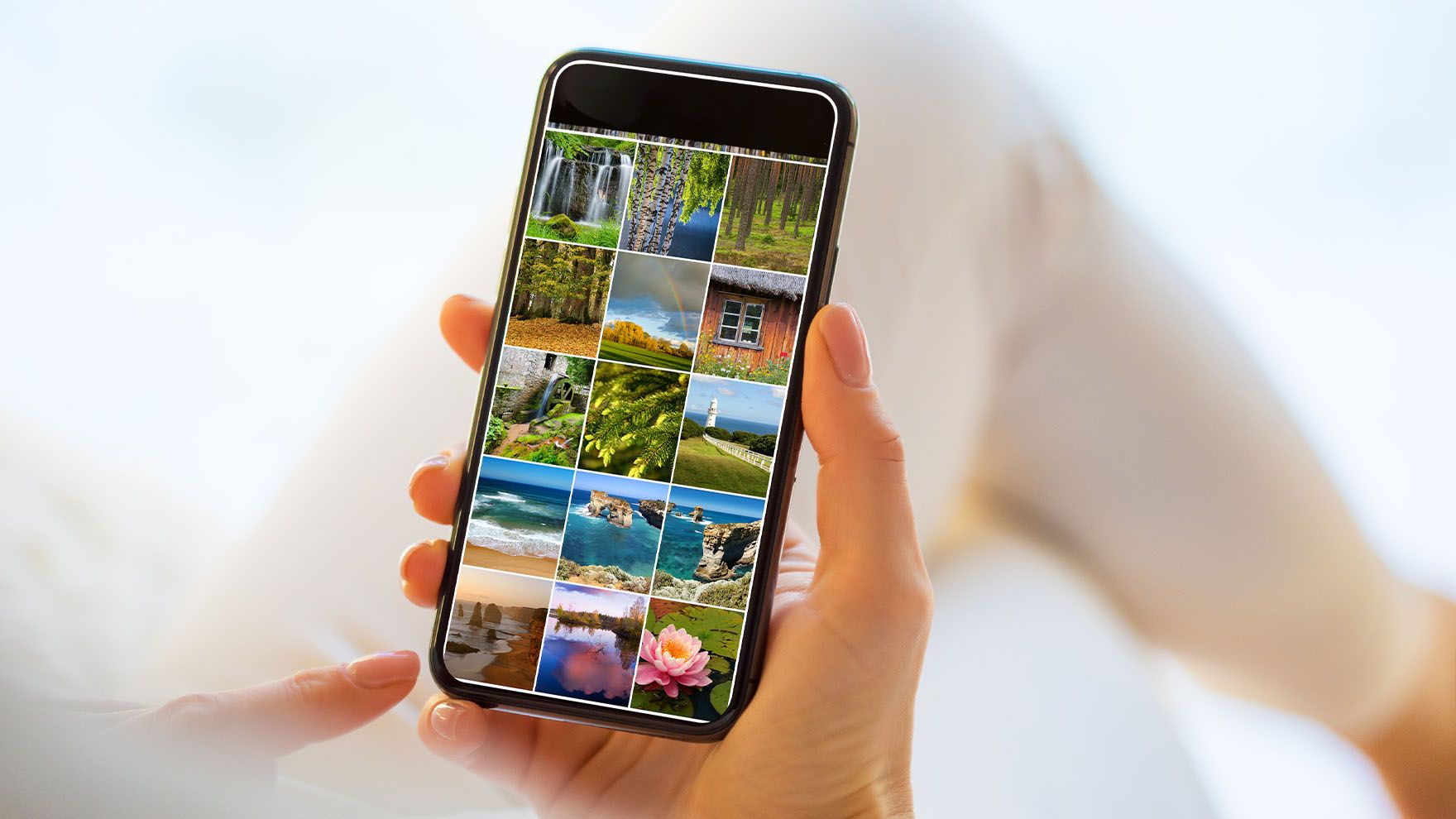
Tvarkome telefoną: sužinokite, kaip atlaisvinti telefono galeriją

Kaip perkelti nuotraukas iš telefono į internetines nuotraukų saugyklas (debesis)?

Kas yra programėlių talpykla ir kaip ją išvalyti?
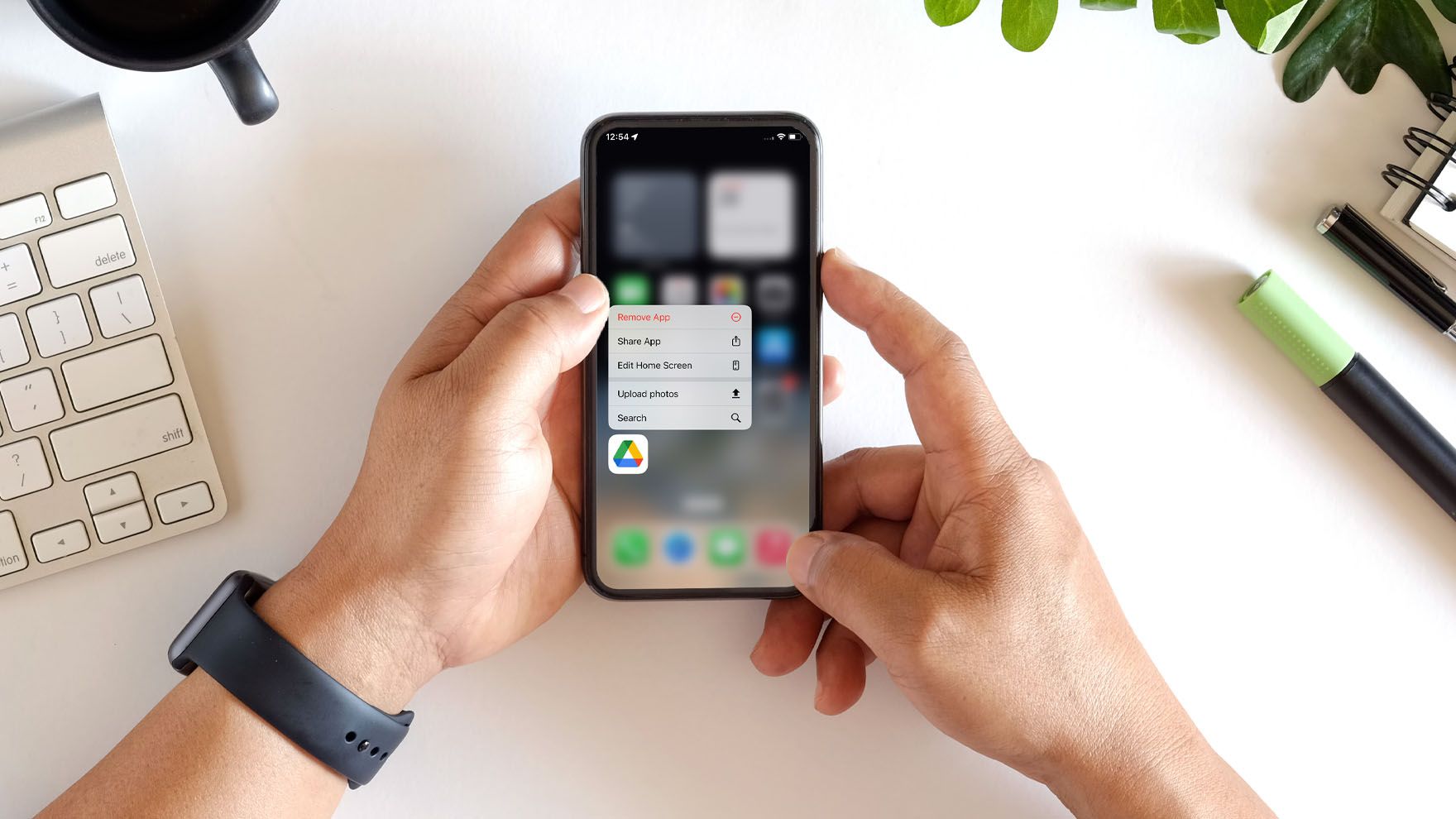
Kaip iš telefono ištrinti nereikalingas programėles?

Ką daryti, jei sušlapo telefonas?